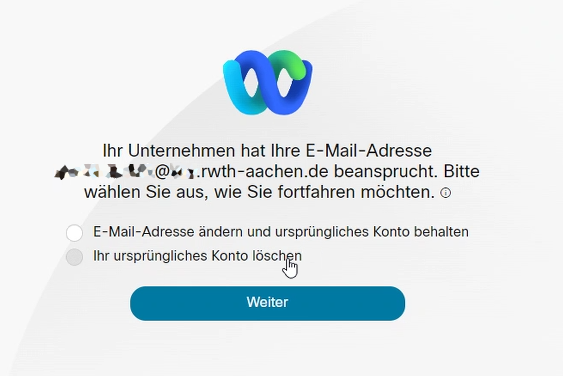Erstellung Webex-Account und Anmeldung

Erstellung des Webex-Accounts
Als Mitarbeiter*in der RWTH können Sie Ihren Webex-Account über das TK-Portal erstellen. Anschließend können Sie Webex über die App und über die Webseite (Cloud) nutzen. Folgen Sie zur Erstellung Ihres Accounts den untenstehenden Anleitungen. Ob Sie den Status „Mitarbeitende(r)“ haben, können Sie im Selfservice unter RWTH Daten einsehen.
Personen aus allen weiteren Personengruppen können sich selbstständig einen Account über die Webex Seite erstellen. In dem Fall können Sie Webex nur über die Webseite (Cloud) nutzen.
Erstellung des Accounts im TK-Portal
Klicken Sie im TK-Portal unter dem Reiter Webex auf Webex Account.

Download und Installation
Auf der folgenden Seite kann Webex unter Windows, Linux und MacOS heruntergeladen werden: Download Webex oder über die freigegebene Softwareverteilung der jeweiligen Einrichtung.
Für mobile Geräte stehen im App Store von Apple, im Google Play Store für Google und für Android mobile Downloads zur Verfügung. Bitte beachten Sie, dass die App "Webex" für Telefonie und Chats auf mobilen Geräten ausreichend ist. Falls Sie mobil an Meetings teilnehmen möchten, brauchen Sie zusätzlich die App "Webex Meetings".
Anmeldung
Die Anmeldung im Webex-Client läuft im ersten Schritt über die primäre E-Mail-Adresse, die im Webex-Account im TK-Portal angezeigt wird.
Im zweiten Schritt wird man an den RWTH Single-Sign On weitergeleitet, wo man seine Benutzerkennung im Format ab123456 und das entsprechende Passwort angibt.
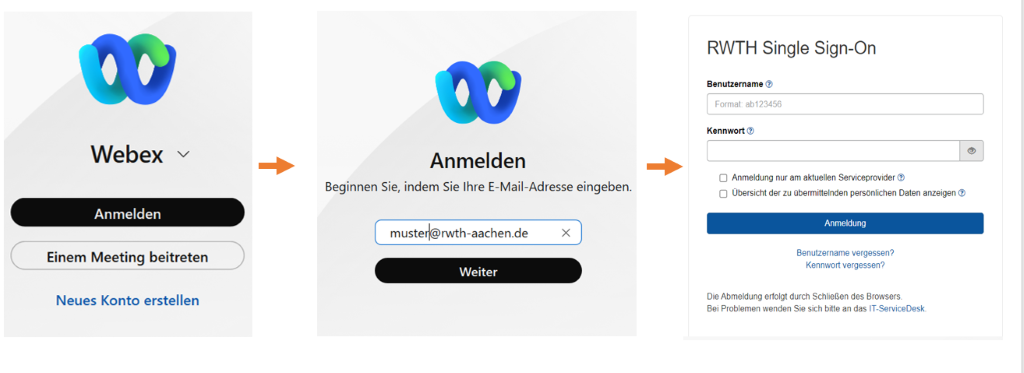
In diesem Schritt verwenden Sie bitte die angezeigte E-Mail-Adresse aus dem TK-Portal!
Falls Sie bereits einen Webex-Account mit der angegebenen E-Mail-Adresse besitzen, muss dieser in das RWTH-Webex umgezogen werden. Falls bei Ihnen die folgende Meldung erscheint, wählen Sie bitte "Ihr ursprüngliches Konto löschen" aus. Dabei gehen alle in dem ursprünglichen Konto gespeicherten Daten verloren.